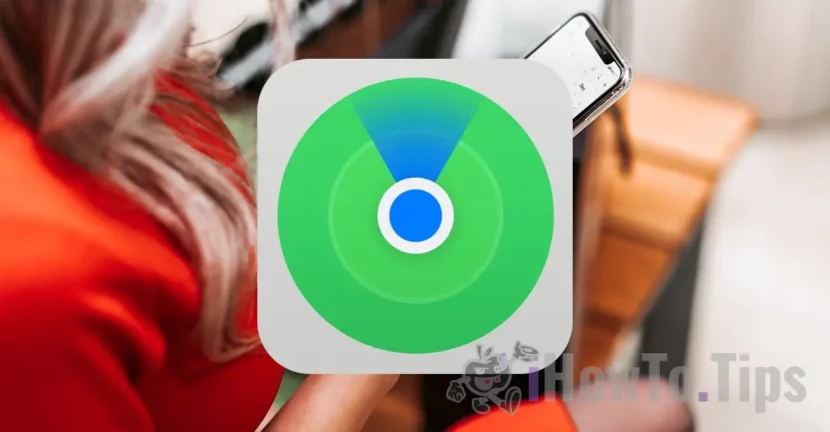Înainte să trimiți iPhone defect într-un service autorizat Apple, prima condiție este ca aceasta să nu mai fie asociat serviciului de localizare Find My. În acest tutorial o să vezi cum elimini iPhone defect din Find My înainte să-l trimiți în service. Valabil și pentru device-urile: iPad, iPod touch sau Apple Watch.
Atunci când un device iPhone sau iPad este defect si nu se mai deschide deloc, dezactivarea serviciului nu se mai poate face din setări. Este nevoie ca posesorul device-ului să se autentifice de la un calculator în contul iCloud autentificat pe device.
Cum elimini iPhone defect din Find My înainte de service – iCloud.com
Dacă iPhone este defect și trebuie să-l trimiți la reparație în service, acesta trebuie dezactivat din serviciul Find My.
1. Deschizi icloud.com în browser de la un calculator (Windows, macOS, Linux) și te autentifici cu contul Apple ID aflat pe dispozitivul iPhone. Sign in.
2. Accesezi online aplicația Find My din iCloud.com.
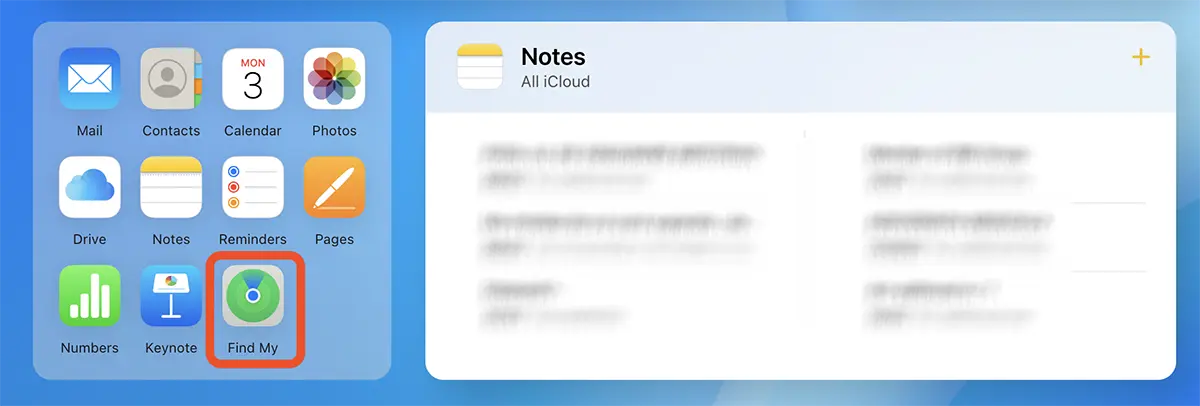
Poți accesa online serviciul Find My și din meniul iCloud.com din colțul din partea dreaptă sus.
3. Din lista de device-uri, mergi la device-ul iPhone pentru care trebuie să oprești serviciul, apoi click pe semnul „x„.
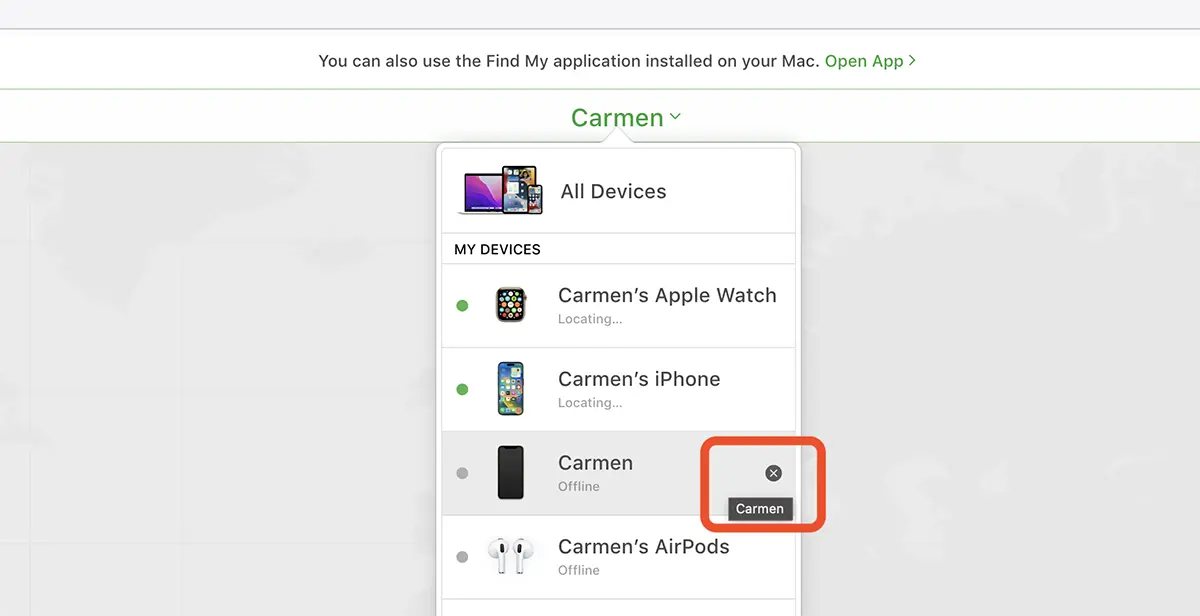
4. „Remove iPhone„. Click pe butonul „Remove” din caseta de dialog. Va fi nevoie să reintroduceți parola contului Apple.
Remove iPhone?
This iPhone is linked to your Apple ID.
Removing this iPhone will allow it to be activated and used by another person.
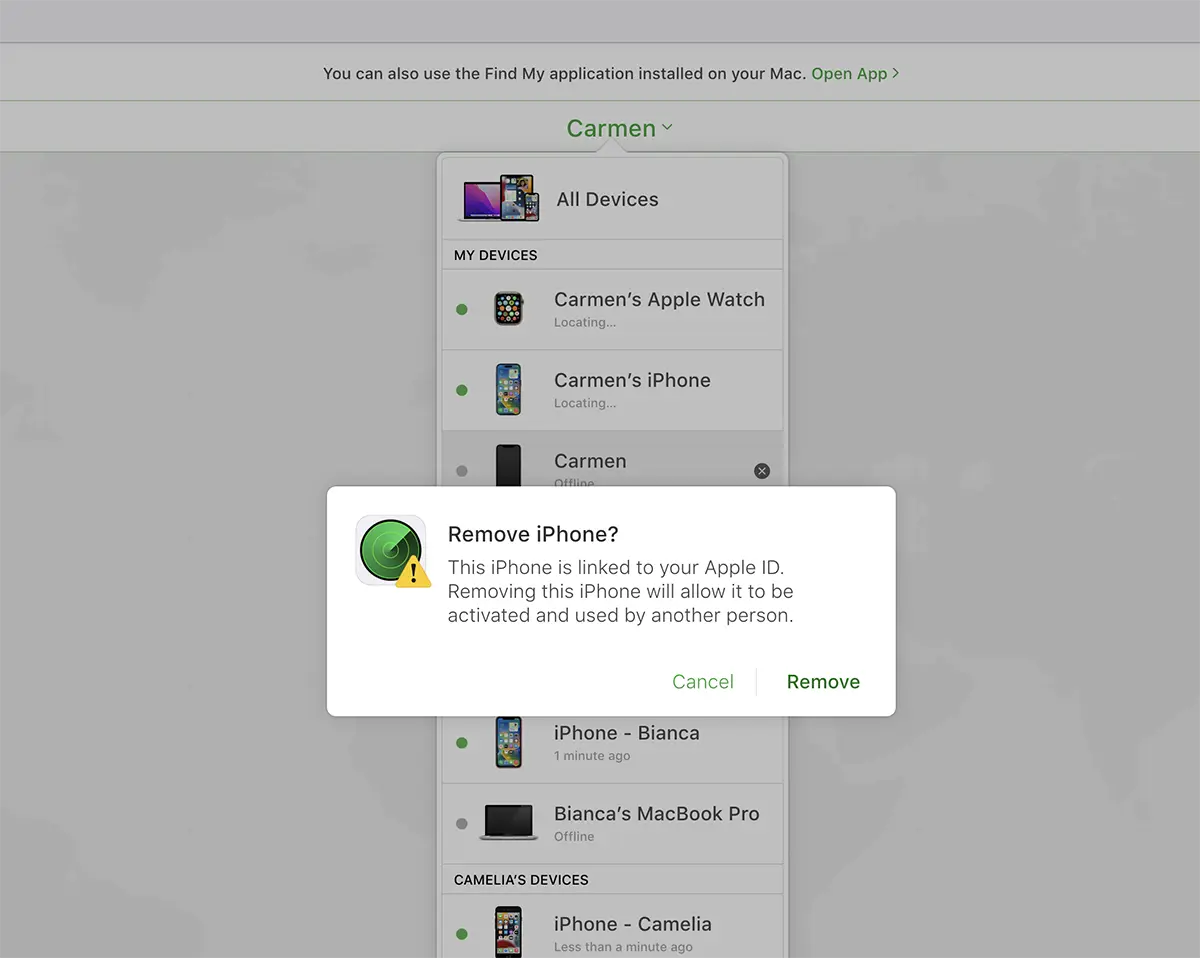
După acest pas, iPhone poate fi trimis în siguranță în service pentru reparație sau pentru înlocuire.
Același lucru trebuie să-l faceți și atunci cand vreți să videnți sau să oferiți iPhone, iPad sau Apple Watch unei alte persoane.